Як переглянути додатки та вкладки поруч із своїм Chromebook

Однією з корисних функцій продуктивності на Chromebook є можливість розділити екрани та відображати додатки та вкладки поруч на одному дисплеї. Ось як це зробити саме так.
Chromebook - це чудовий інструмент для отримання вашогоробота в Інтернеті та хмара. І однією з корисних особливостей ОС Chrome є можливість розділити екрани на різні програми. Відображення декількох додатків або вкладок поруч на одному екрані може допомогти вам збільшити продуктивність і зробити все можливим.
Можливо, вам потрібно буде відредагувати електронну таблицю з одного бокуекрана та переглядати вихідні дані з іншого боку. Або це може бути більш неквапливо. Ви можете відкрити електронний лист або документ під час відтворення YouTube чи іншого відеопрограми з іншого боку. Ось перегляд способів використання функції та керування розділеними екранами.
Використовуйте розділені екрани на Chromebook
Використання розділених екранів або "вид збоку" на Chromebook працює так само, як і на ПК з Windows. І є кілька способів управління ними. Спочатку ми розглянемо метод перетягування.
Запустіть перший додаток, яке ви хочете показати тапросто перетягніть його з рядка заголовка в лівий або правий край екрана. Сформується контур із зазначенням того, де буде екран, і відпустіть мишу / трекпад, щоб док. Перш ніж випустити екран, він виглядатиме приблизно так:
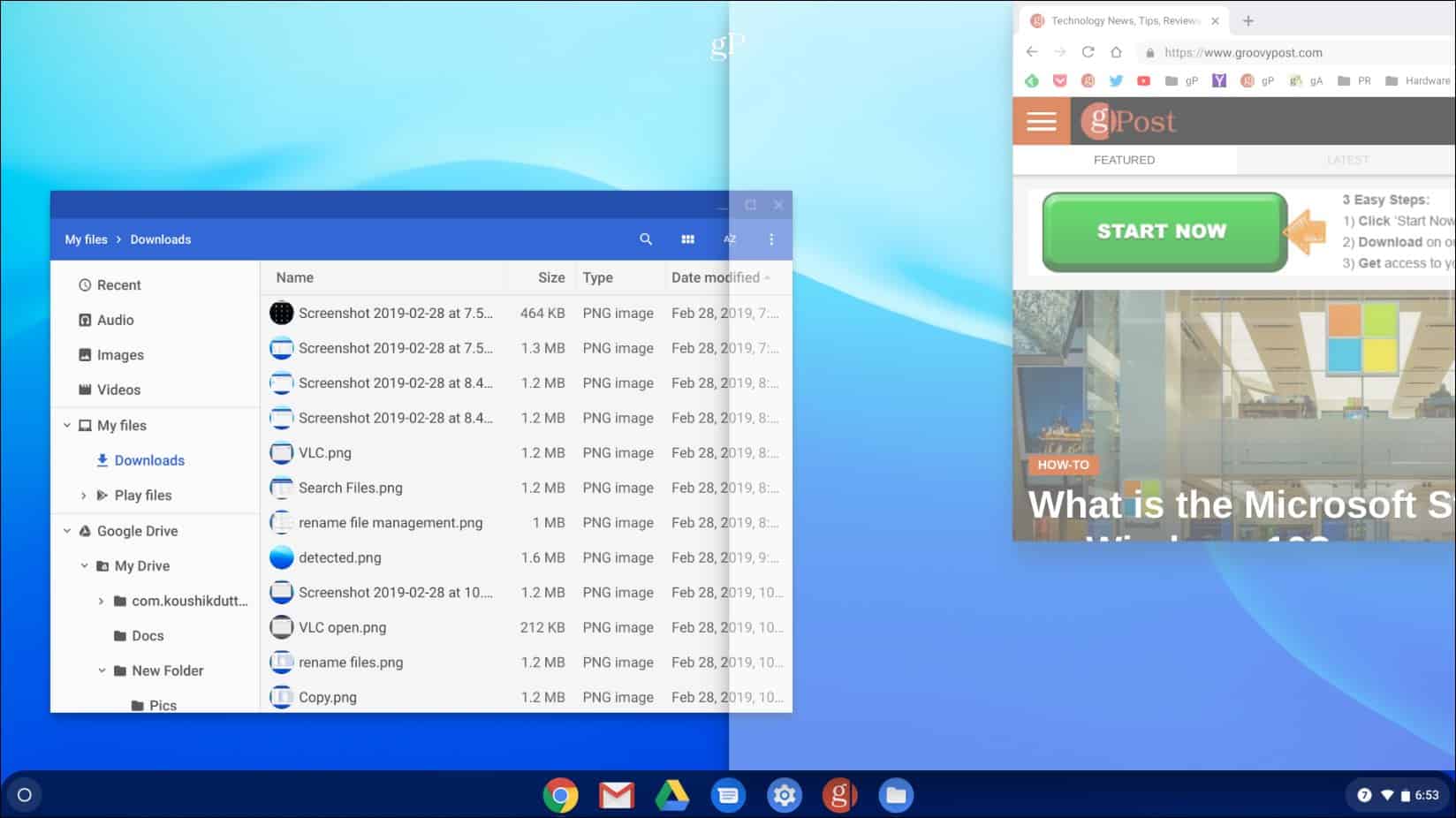
Потім відкрийте другу програму чи вкладку і зробіть те саме, але перетягніть її на іншу сторону екрана та відпустіть. Наприклад, на знімку нижче я відкритий Chrome із додатком Файли.
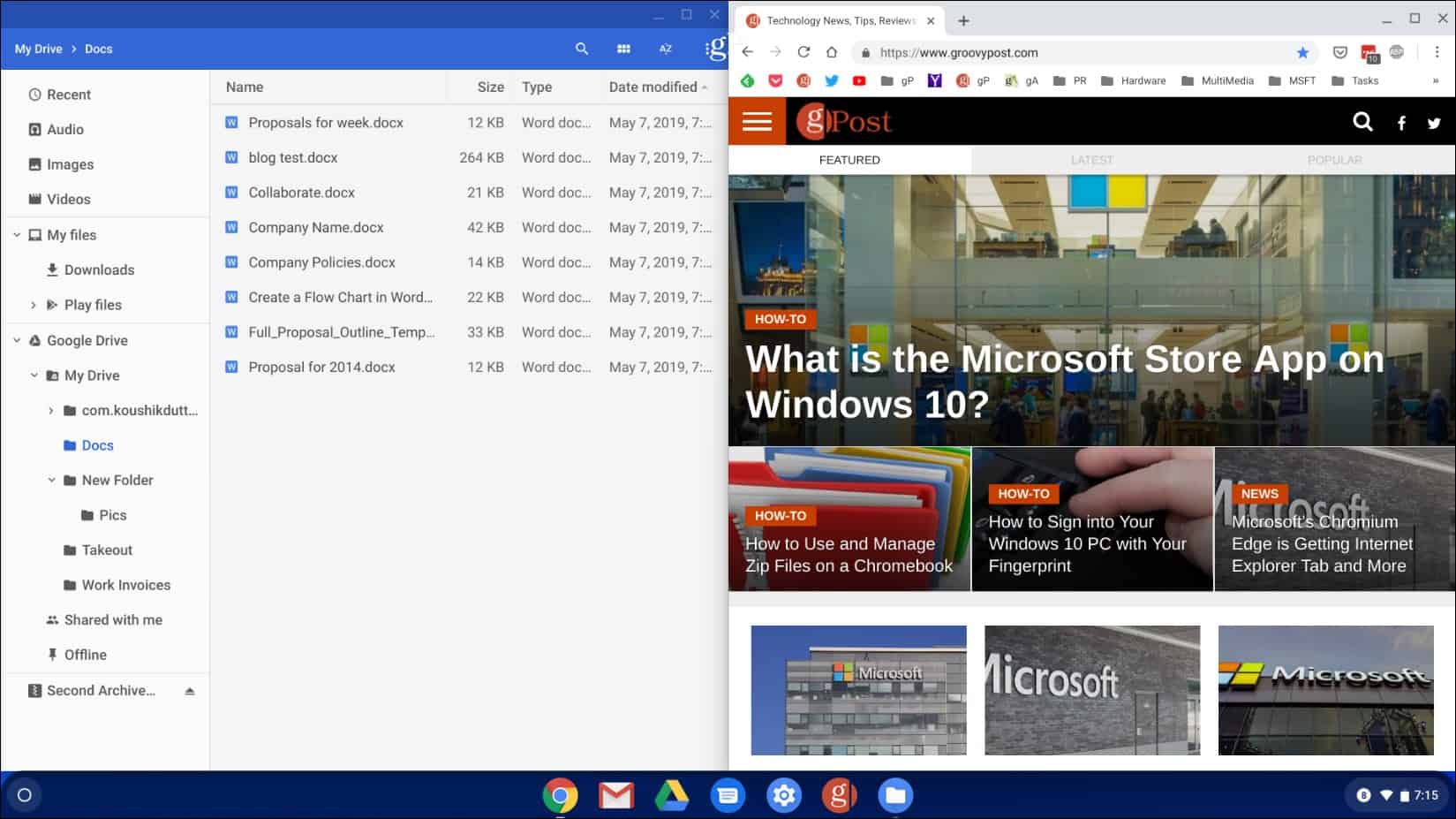
Ще один спосіб керування розділеними екранами - це натиснути і утримувати кнопку Максимально, поки ви не побачите піктограми зі стрілками. Потім ви можете прив’язати екран ліворуч або праворуч від екрана.
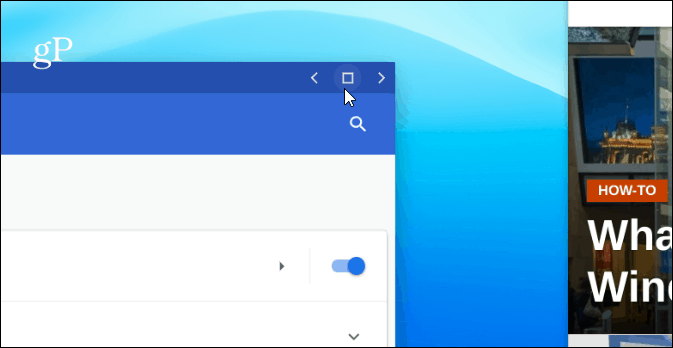
Додаток буде надіслано через обрану вами сторонуі автоматично підходити до екрана. Для другого додатка чи вікна зробіть те саме, але надішліть його на іншу сторону екрана. Ваші два екрани помістять ваш повний дисплей поруч.
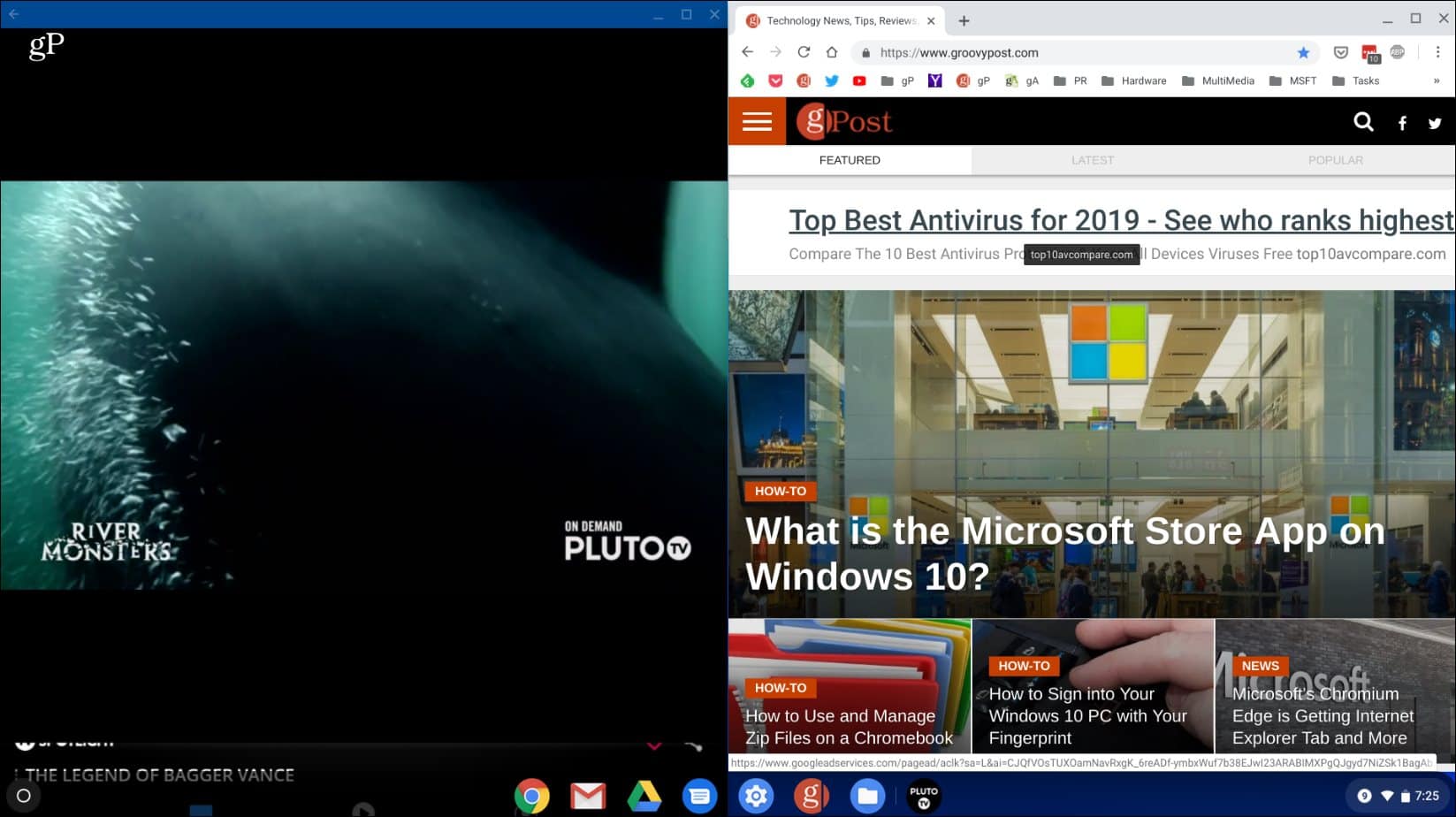
У цьому прикладі у мене відкрито Chrome у правій частині екрана, а програма Pluto TV - у лівій.
Висновок
Варто також зазначити, що це допоможебагато програм для Android (не всі), а також вкладки в Chrome та інших додатках для ОС Chrome. Окрім використання миші або трекпада, ви можете зробити те ж саме, якщо у вас сенсорний екран. Просто натисніть і утримуйте кнопку Розгорнути, а потім стрілку вліво або вправо. Ви також можете використовувати комбінацію клавіш Alt +] перемістити вікно праворуч. Або, Alt + [ щоб перемістити його ліворуч на екрані на своєму Chromebook.










Залишити коментар